E posibil ca controlerul dumneavoastră fără fir DualSense să nu se conecteze la Sony PlayStation 5 prin Bluetooth din mai multe motive. De exemplu, ar putea fi controlerul să nu fie sincronizat cu consolă, bateriile sale sunt descărcate sau firmware-ul nu este actualizat.
Acest ghid de depanare vă va ghida prin mai multe metode pentru a remedia problemele de conectivitate a controlerului PS5. Problema este probabil banală și ar trebui să o puteți rezolva rapid.
1. Asociați controlerul DualSense la PS5
Să presupunem că încercați să utilizați un controler wireless DualSense cu PlayStation 5 pentru prima dată. În acest caz, nu puteți interacționa cu consola fără fir decât dacă o înregistrați cu consola printr-un cablu USB. Iată cum:
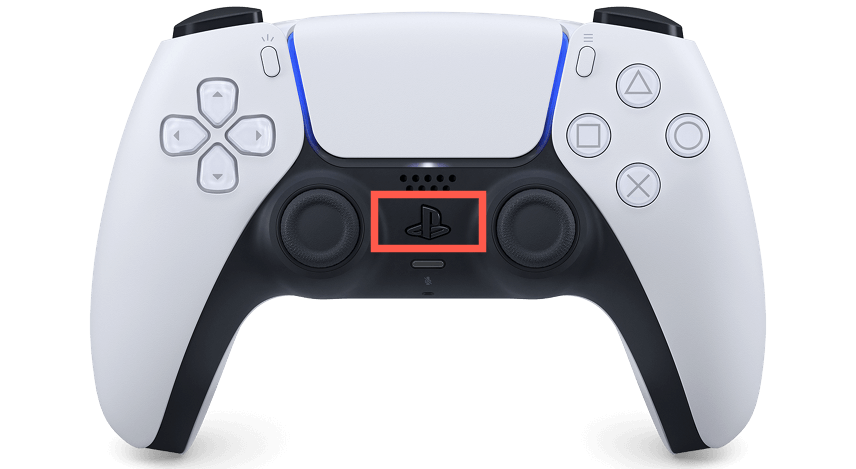
După procesul de asociere, puteți deconecta controlerul de la consolă pentru a-l utiliza fără fir.
Dacă configurați un controler DualSense secundar, dar nu aveți un cablu USB-C în preajmă, puteți asocia controlerul fără fir. Pentru a face asta:
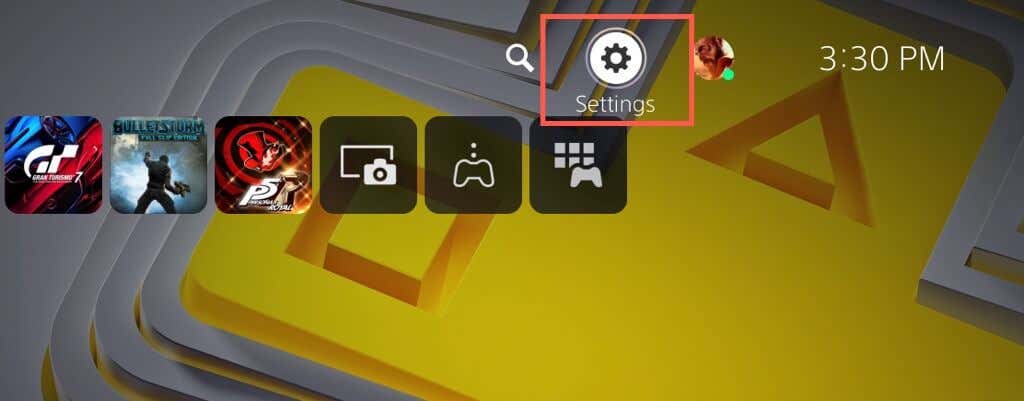
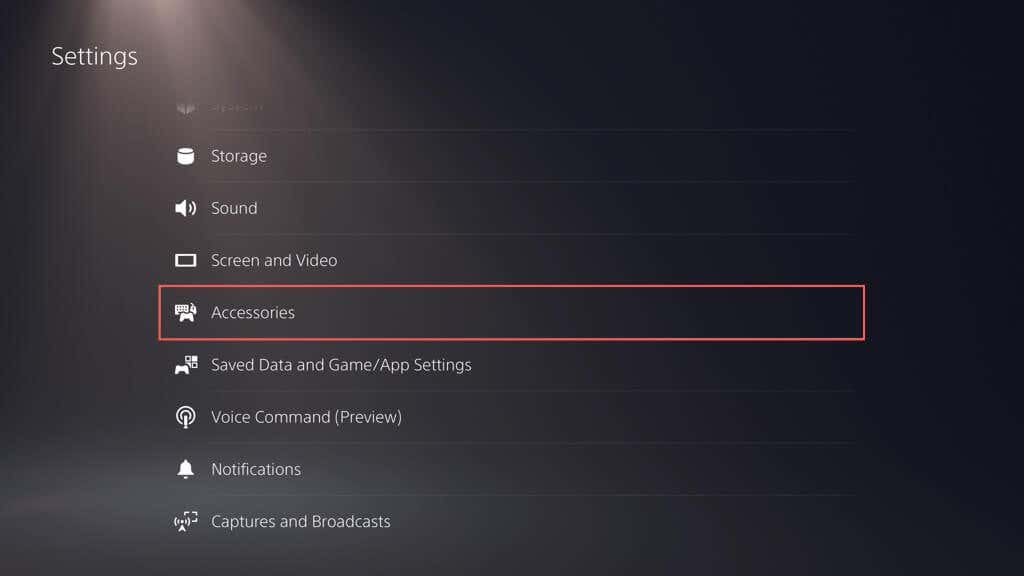
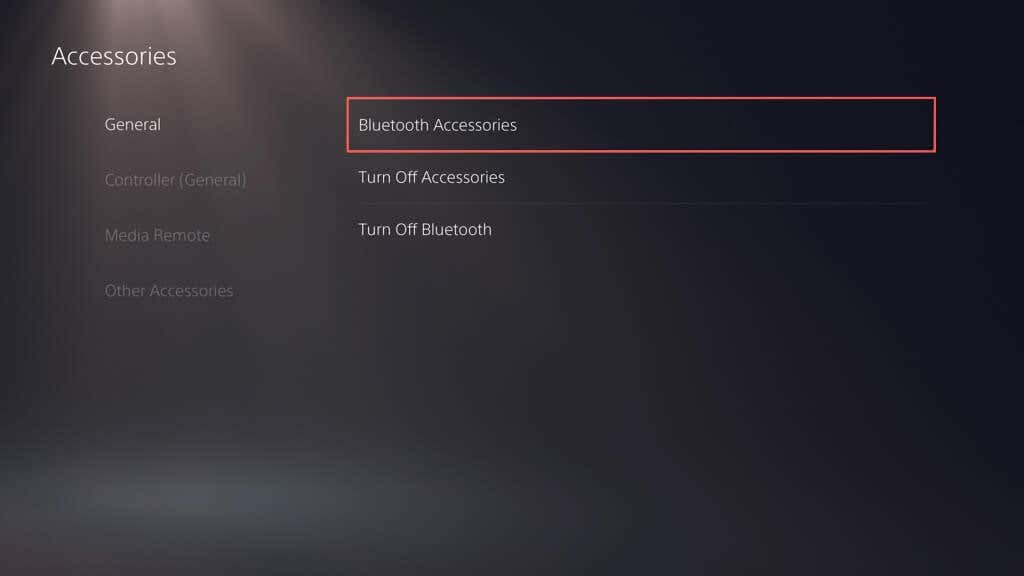
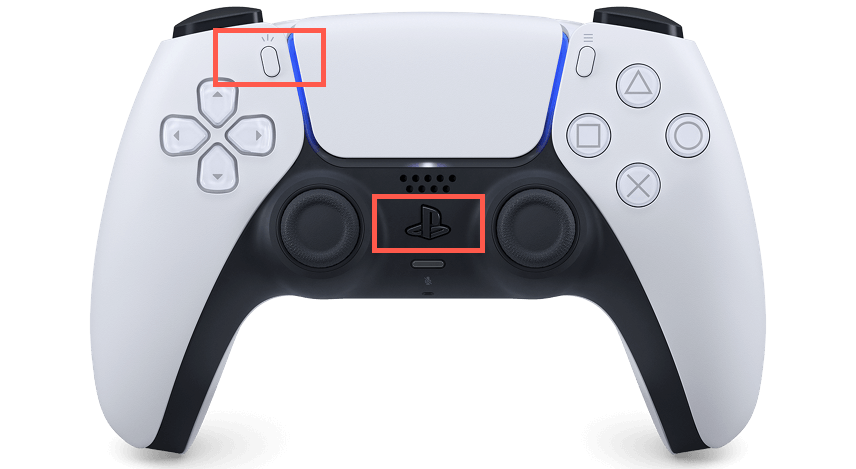
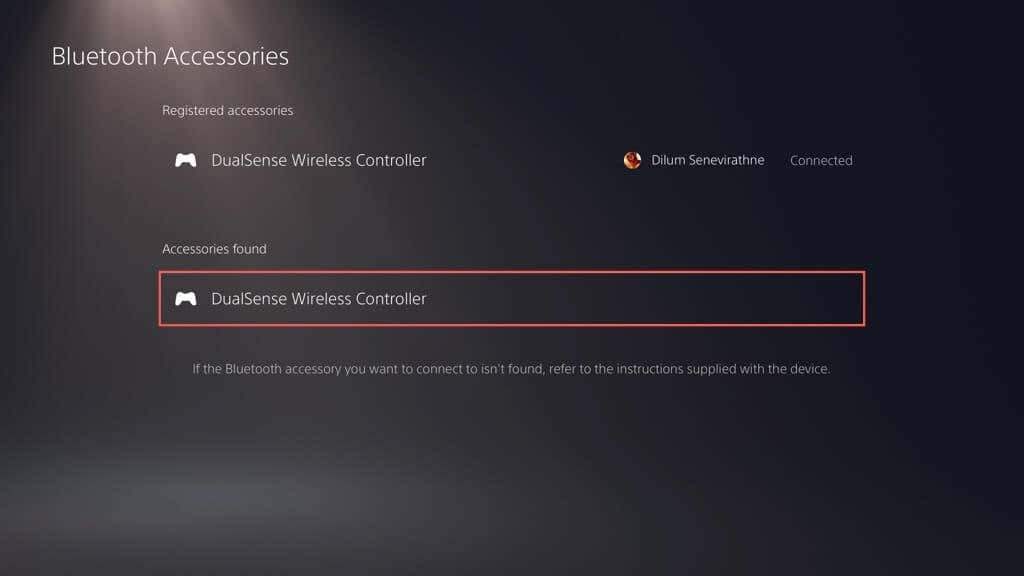
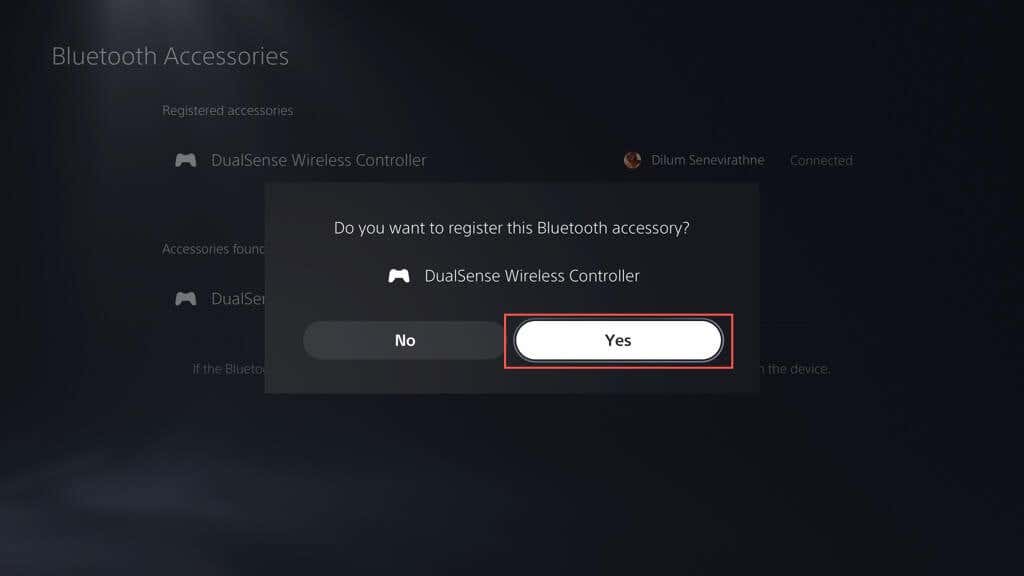
PS5-ul dvs. ar trebui să se conecteze automat la noul controler. Apăsați butonul PSde pe controlerul principal dacă doriți să reveniți la utilizarea acestuia..
2. Încărcați controlerul PS5 DualSense
Bateria controlerului dumneavoastră fără fir DualSense se poate descărca rapid în timpul sesiunilor de joc prelungite cu vibrații intense. Dacă nu se va reconecta sau nu va trezi consola din modul de odihnă atunci când apăsați butonul PS, probabil că este descărcată.
Conectează controlerul prin USB și lasă-l să se încarce timp de cel puțin 15 minute. Bara luminoasă din jurul touchpad-ului pulsează pentru a confirma că se încarcă.
Dacă urăști să te chinui cu cablurile, investiți într-o stație de încărcare sau un suport de răcire PS5, astfel încât controlerul să fie mereu încărcat complet.
3. Reporniți consola PlayStation 5
Defecțiunile software neașteptate cu PlayStation 5 sunt adesea un motiv care stă la baza unui controler DualSense care nu se conectează prin Bluetooth. Reporniți consola pentru a șterge datele temporare din memoria consolei și eliminați problemele legate de conexiunea wireless.
Dacă aveți un alt controler care funcționează, apăsați butonul PSși selectați Pornire>Reporniți PS5pentru a reporni consola.
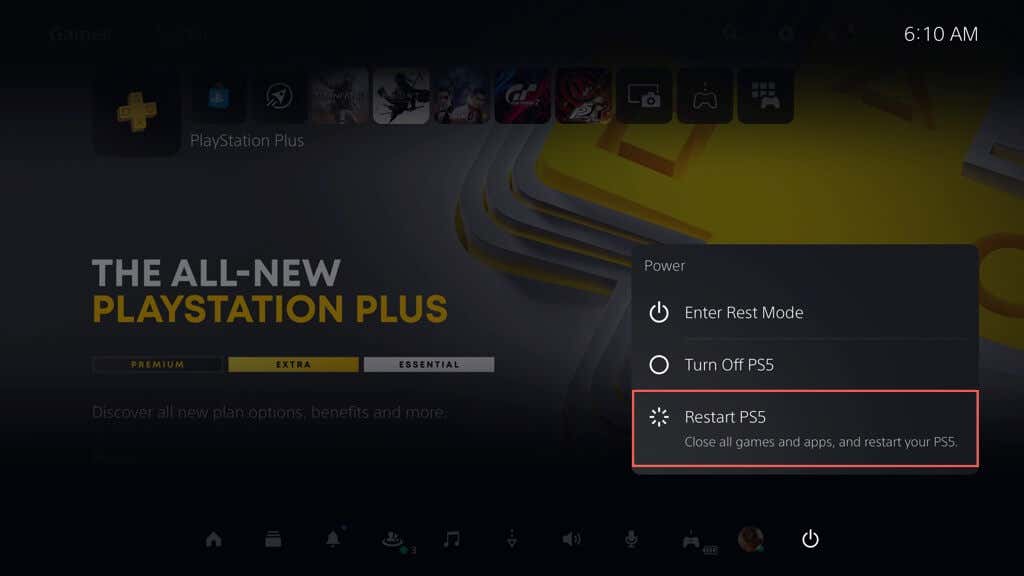
Dacă nu, apăsați și mențineți apăsat butonul Pornireal PS5 până când consola emite de două ori un semnal sonor pentru a iniția o oprire forțată. Apoi, apăsați din nou butonul Pornirepentru al reporni.
4. Verificați dacă există probleme legate de USB
Dacă controlerul dvs. wireless DualSense nu se împerechează, nu se încarcă sau nu le face pe ambele prin USB, problema ar putea fi legată de USB. Încercați următoarele:
5. Deconectați controlerul și reconectați-vă la consolă
Dacă problema persistă, deconectați și reconectați controlerul wireless DualSense la PlayStation 5. Dacă nu aveți un alt controler pe care să îl puteți utiliza pentru a interacționa cu consola, trebuie să resetați din fabrică controlerul care funcționează defectuos (mai multe despre asta). de mai jos)..
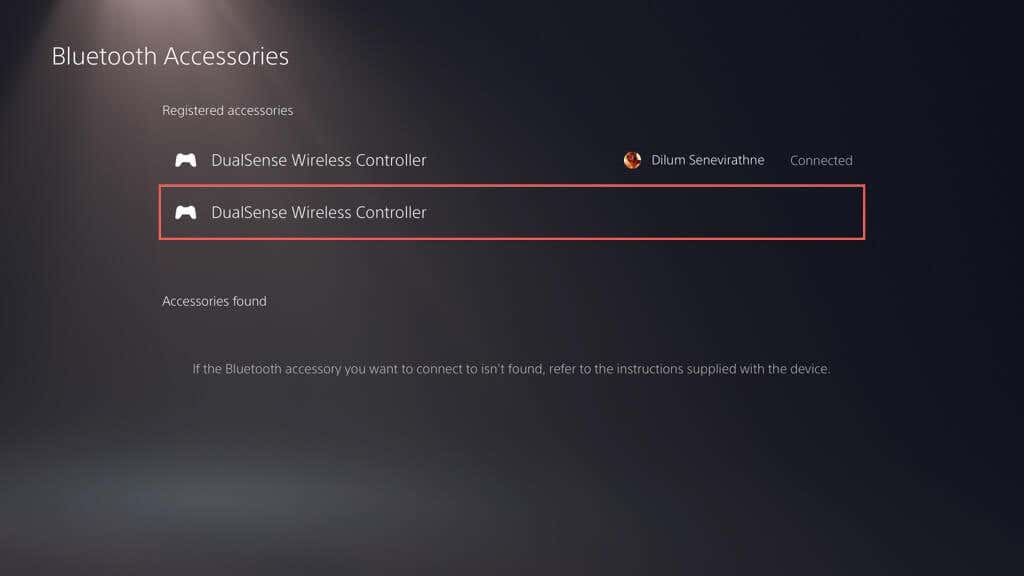
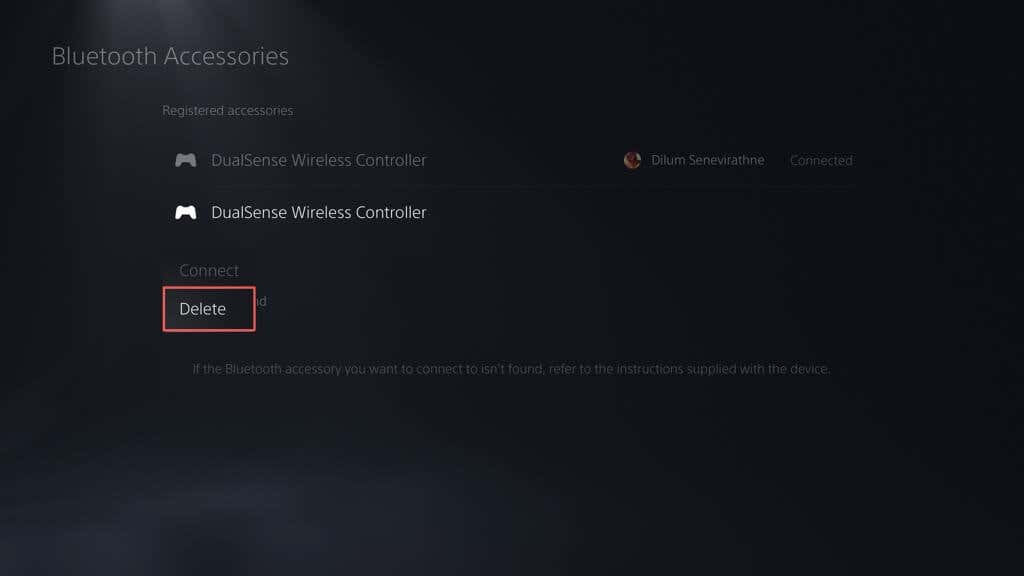
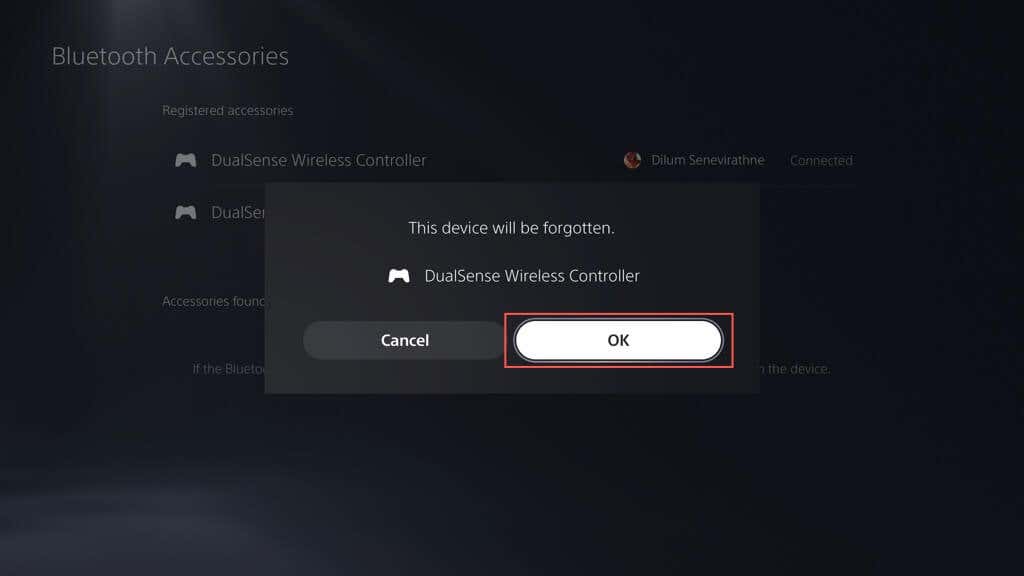
Reporniți PS5 și reînregistrați controlerul fără fir sau prin USB.
6. Țineți controlerul și consola închise
Deși controlerul wireless DualSense și PlayStation 5 folosesc Bluetooth 5.1 pentru conectivitate, obstacolele fizice, suprafețele reflectorizante și interferențele de la dispozitivele din jur pot reduce raza efectivă a semnalului Bluetooth.
De exemplu, păstrarea consolei și a televizorului în camere separate ar putea duce la deconectări aleatorii sau întârzieri. Fie utilizați controlerul în modul cu fir, fie păstrați controlerul și consola în apropiere.
Notă: pentru a configura controlerul să funcționeze în modul cu fir, accesați Setări>Accesorii>Controller (general)>Metoda de comunicareși selectați Utilizați cablul USB.
7. Resetați din fabrică controlerul DualSense
Dacă problema persistă, încercați să resetați controlerul DualSense. Pentru a face acest lucru, apăsați și mențineți apăsat butonul PStimp de 10 secunde până când bara luminoasă se stinge. Așteptați încă 10 secunde și apăsați din nou butonul PSpentru a reporni controlerul.
Dacă eșuează, trebuie să resetare completă a controlerului PS5. Aceasta restabilește controlerul la setările din fabrică și rezolvă probleme semnificative legate de conectivitate. Pentru a face asta:
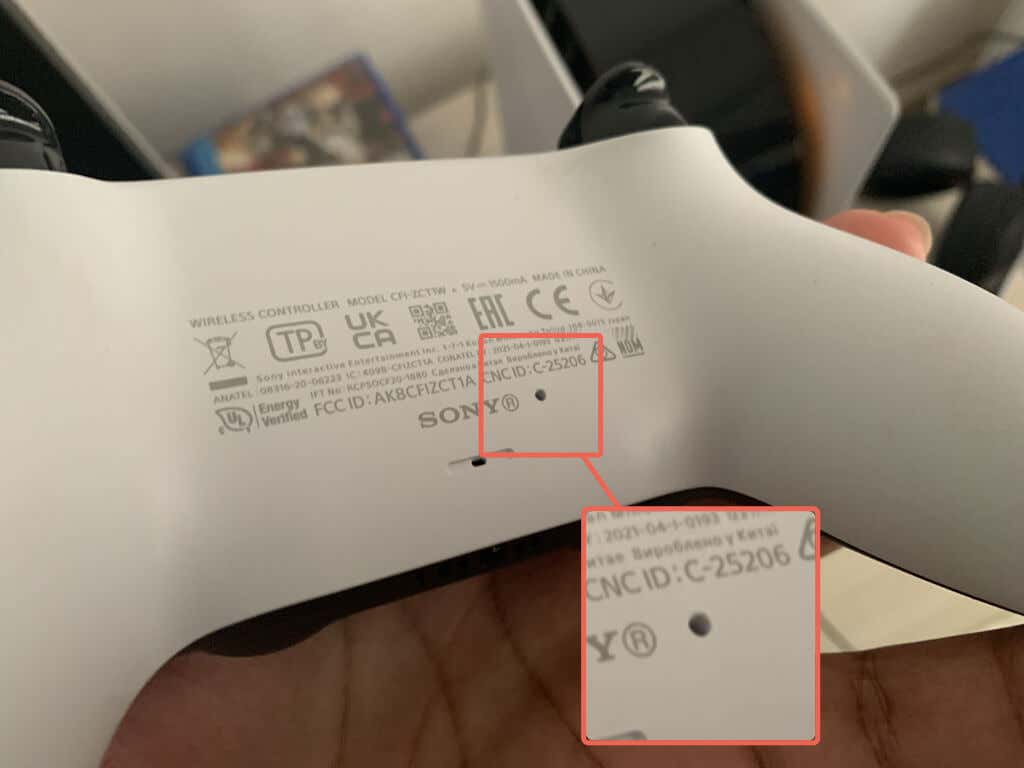
8. Excludeți interferența semnalului de la alte dispozitive
Dacă controlerul dvs. DualSense nu funcționează decât fără fir, îndepărtați dispozitivele Bluetooth din apropiere și alte echipamente fără fir, de exemplu, routerele Wi-Fi, care ar putea cauza interferențe.
În plus, deconectați accesoriile de control terță parte, cum ar fi căștile cu fir și acumulatorii. Aceste dispozitive ar putea, de asemenea, să perturbe semnalul Bluetooth al controlerului și să-l împiedice să se conecteze la consolă.
9. Actualizați controlerul DualSense
Sony publică ocazional actualizări de firmware DualSense care îmbunătățesc stabilitatea controlerului și rezolvă problemele cunoscute de conectivitate.
Dacă controlerul funcționează în modul cu fir, accesați Setări>Accesorii>Controller(General), și selectați Wireless Controller Device Softwarepentru a actualiza firmware-ul dispozitivului.
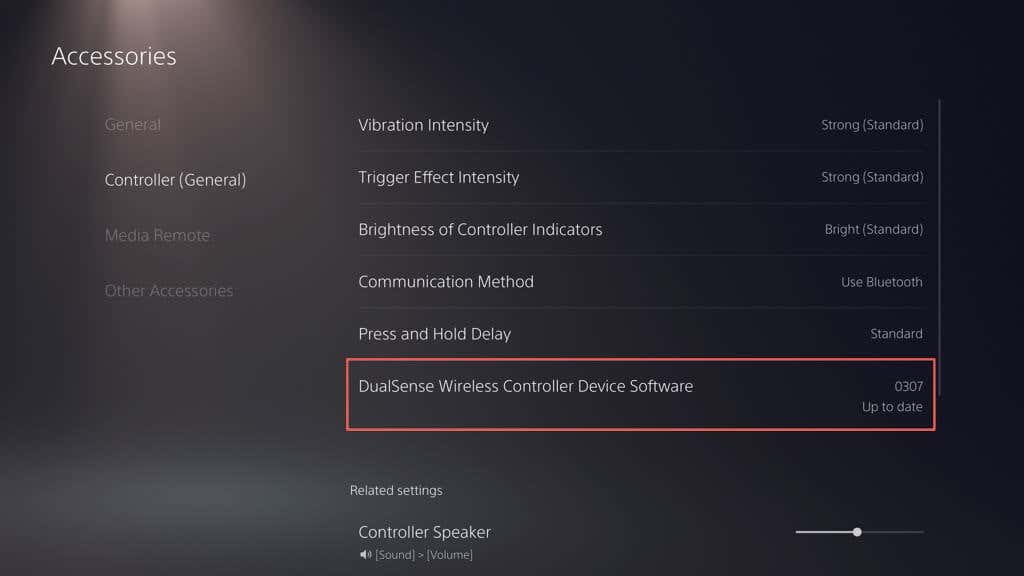
Dacă aveți un computer prin preajmă, puteți actualiza controlerul folosind utilitarul „Actualizator de firmware pentru controlerul wireless DualSense ” de pe site-ul oficial PlayStation:
10. Actualizați-vă PlayStation 5
Un alt motiv pentru care problemele cu controlerul DualSense pot opri conectarea este din cauza erorilor sau a software-ului de sistem PS5 învechit. Actualizați-vă consola pentru a remedia problema.
Notă: aveți nevoie de un controler funcțional pentru a iniția actualizarea.
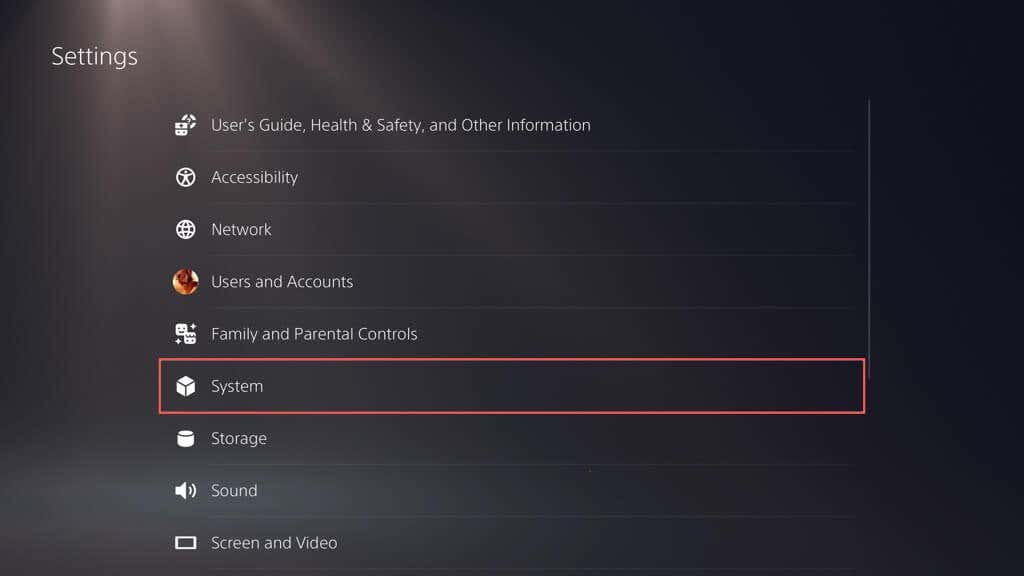
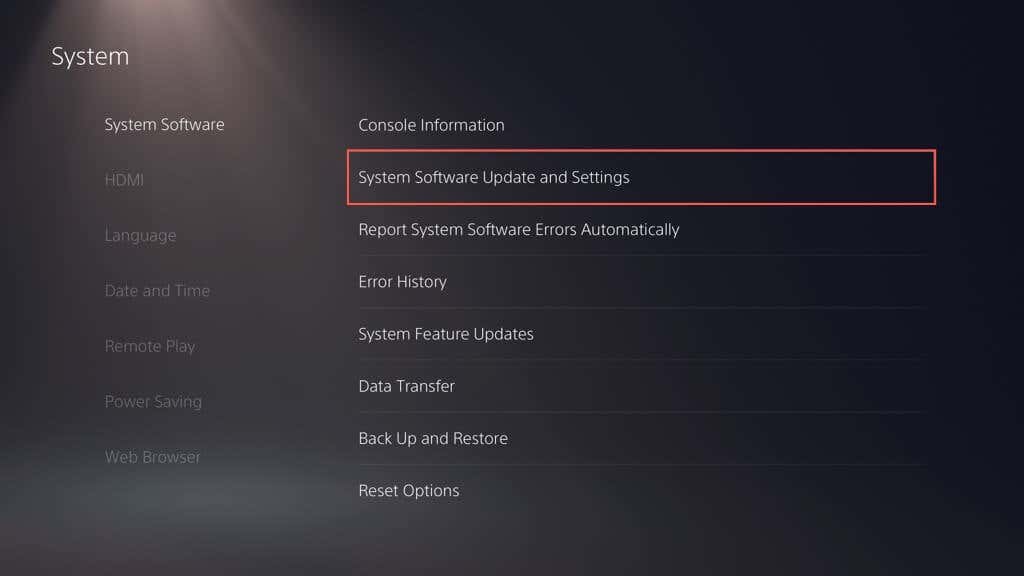
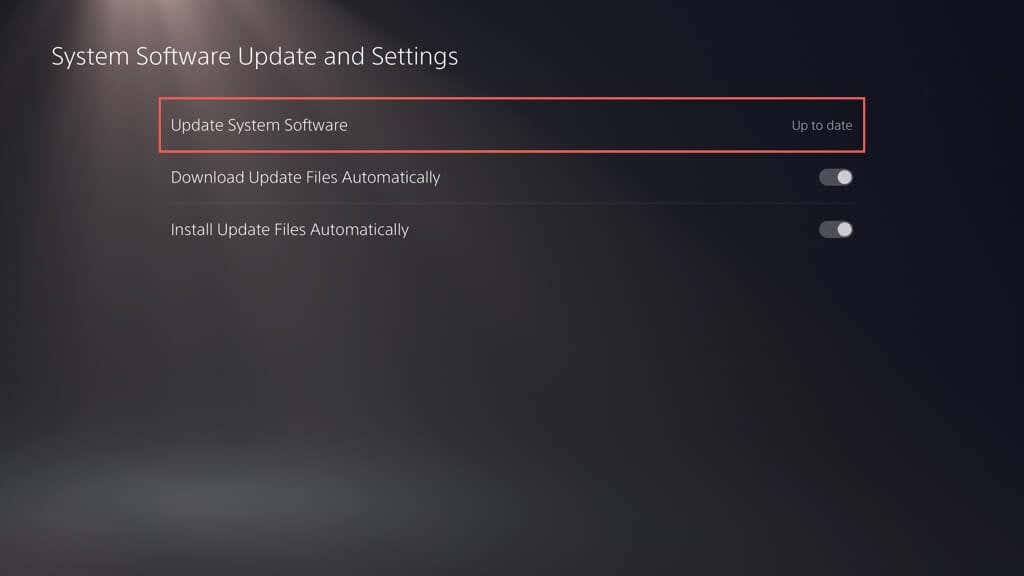
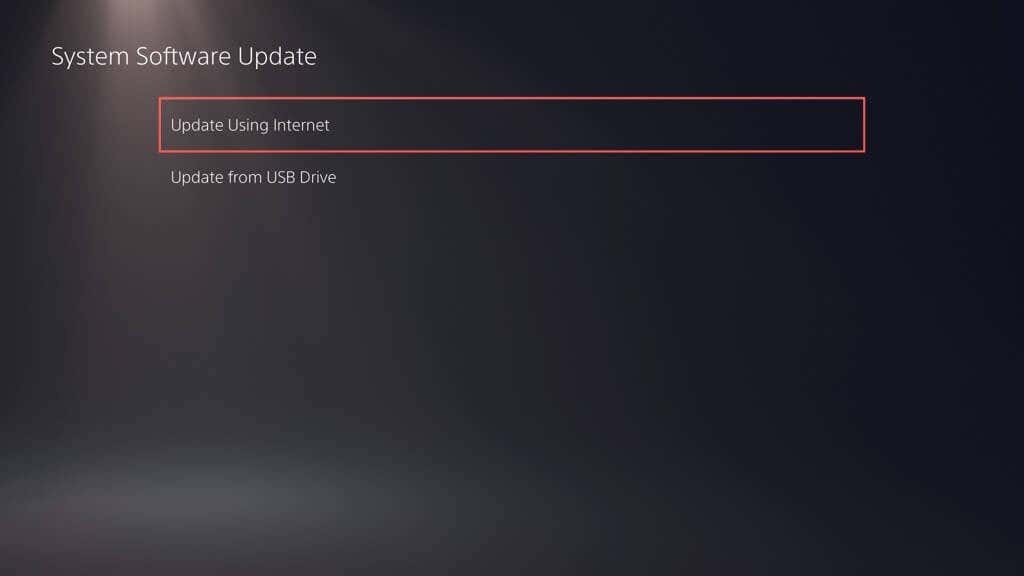
Așteptați până când PS5 caută și instalează actualizările în așteptare. Dacă întâmpinați probleme, actualizați-vă PS5 prin Safe Mode.
Contactați asistența PlayStation pentru ajutor
Dacă niciuna dintre remediile de mai sus nu ajută, este posibil ca controlerul dumneavoastră wireless DualSense să fie defect sau să aibă o baterie complet descărcată—înregistrați controlerul cu un desktop, iPhone sau dispozitiv Android pentru a verifica că problema este legată de hardware.
Contactați asistența PlayStation și vă pot ajuta să vă dați seama ce să faceți în continuare. Dacă ați cumpărat controlerul de la un comerciant terță parte, solicitați un înlocuitor..
.